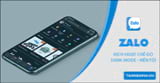Zalo là ứng dụng mạng xã hội giống như Facebook được rất nhiều người dùng để nhắn tin, gọi điện,… Trong quá trình sử dụng Zalo nếu chưa biết cách thay ảnh đại diện Zalo, đổi Avatar bạn có thể tham khảo hướng dẫn được chia sẻ trong bài viết dưới đây và làm theo các bước nhé.
Zalo đang ngày càng phát triển để trở thành một mạng xã hội lớn mạnh như tải Facebook. Trong Zalo giờ đây cũng đã cho phép bạn đổi ảnh đại diện, giúp bạn thay đổi được diện thể hiện cá tính của mình cũng như giúp ban bè nhận ra bạn ngay trên Zalo. Nếu như bạn chưa biết Zalo là gì hay đăng ký ra sao, bạn đọc có thể tham khảo cách đăng ký Zalo của chúng tôi. Nếu như bạn đang là người dùng Zalo, bạn có thể làm theo các bước sau để thay ảnh đại diện.
=>> Tải Dwin68 – App mobile game đổi thưởng hot nhất
![]()
Cách thay ảnh đại diện Zalo, đổi ảnh Avatar Zalo
Cách thay ảnh đại diện Zalo, đổi ảnh Avatar Zalo
Bước 1: Đăng nhập tài khoản Zalo của bạn, tại màn hình chính của ứng dụng ở góc dưới bên phải, bạn click vài biểu tượng hình người (Hình 1). Tiếp đó, bạn click vào “Xem trang cá nhân” (Hình 2).
![]()
Bước 2: Bạn click vào ảnh đại diện (Hình 3). Các tùy chọn sẽ xuất hiện, bạn có thể chọn một trong các tùy chọn đó:
– Xem ảnh đại diện: Click để xem ảnh đại diện hiện tại của bạn.
– Chụp ảnh mới: Bạn click để chụp và thay ảnh đại diện.
– Chọn ảnh từ thiết bị: Thay ảnh đại diện lấy từ album ảnh trên thiết bị điện thoại của bạn.
– Chọn ảnh đại diện có sẵn: Thay ảnh lấy từ những ảnh mà bạn đã từng làm ảnh đại diện trên Zalo.
Chẳng hạn, bạn chọn lấy ảnh từ thiết bị thì bạn click “Chọn ảnh từ thiết bị” (Hình 4).
![]()
Bước 3: Thư viện ảnh của bạn mở ra, bạn tìm và click vào ảnh mà bạn muốn thay (Hình 5). Tiếp đó, trang Cập nhật ảnh đại diện xuất hiện với ảnh mới, bạn click vào ảnh để chỉnh khung hình (Hình 6).
![]()
Bước 4: Sau khi chỉnh xong, bạn click vào “Xong” (Hình 7). Lúc này, Zalo sẽ quay về trang cá nhân của bạn với hình ảnh đại diện mới mà bạn vừa cập nhật (Hình 8)
![]()
Như vậy là chúng ta đã hoàn tất việc thay ảnh đại diện trên Zalo cho bạn. Ngoài tính năng trên, bạn đọc có thể tham khảo thêm cách đổi hình nền cửa sổ chat Zalo giúp bạn đọc có hứng khởi hơn trong cuộc trò chuyện, thay đổi cách nhìn mới lạ hơn.
Ngoài ra bạn có thể sử dụng Zalo trên máy tính, đăng ký Zalo trên máy tính với phần mềm được hỗ trợ, việc đăng ký Zalo trên máy tính không khác nhiều trên di động nên sẽ không có gì khó khăn ở vấn đề này. Và tất nhiên sau khi đăng ký xong hãy đăng nhập Zalo và sử dụng Zalo bạn nhé. Trong quá trình sử dụng nếu có lỡ quên mật khẩu thì hãy em ngay bài viết cách lấy lại mật khẩu Zalo để biết và làm theo hướng dẫn.
Ngoài ứng dụng Zalo chat miễn phí mà Cisnet.edu.vn đang nói ở trên bạn đọc cũng có thể sử dụng Viber, hay thậm chí là cả Facebook Messenger nữa. Nếu bạn chưa biết thì Viber là ứng dụng chat chit, nhắn tin miễn phí dành cho di động còn Facebook Messenger thì đã quá nổi tiếng rồi khi đây là ứng dụng mà mỗi ngày chúng ta thường đăng nhập Facebook Messenger, check tin nhắn bạn bè.
Không chỉ đổi trên mạng xã hội, bạn còn muốn đổi ảnh đại diện trên ứng dụng họp, học online Zoom. Dù đổi ảnh đại diện cho ứng dụng nào thì đều rất đơn giản, nhất là khi bạn đọc bài hướng dẫn.
Xem thêm: Đổi ảnh đại diện Zoom
Từ khoá liên quan:
thay anh dai dien zalo
, doi avatar tren zalo, change avatar zalo,